我们平时享受音乐的同时,也会使用耳机与朋友一起制作视频。除此之外,耳机还经常用于游戏中的通讯。那么重点来了,插上耳机没有声音怎么办?今天给大家介绍一下Win10插入耳机没有声音的解决方法。
耳机是我们在使用电脑时经常使用的电脑外设。当我们听音乐或玩游戏时,我们会把它们放上来享受自己的“小世界”,而不打扰其他人。但是播放外部声音有声音,但插上耳机却没有声音怎么办?小编就告诉大家Win10插上耳机没有声音而播放有声音问题的解决方法。
1、如图:打开控制面板----硬件和声音-----Realtek HD Audio Manager
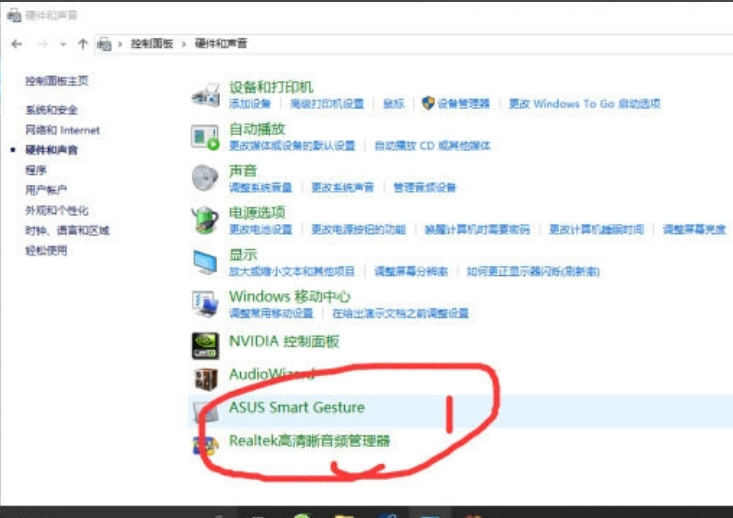
具有外部声音的计算机的插图-1
2.当看到右上角没有小文件夹时,点击
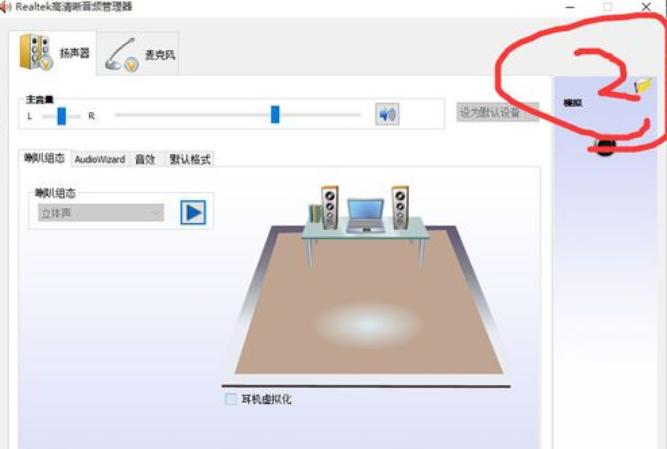
具有外部声音的计算机的插图2
3、如图所示,检查并确认
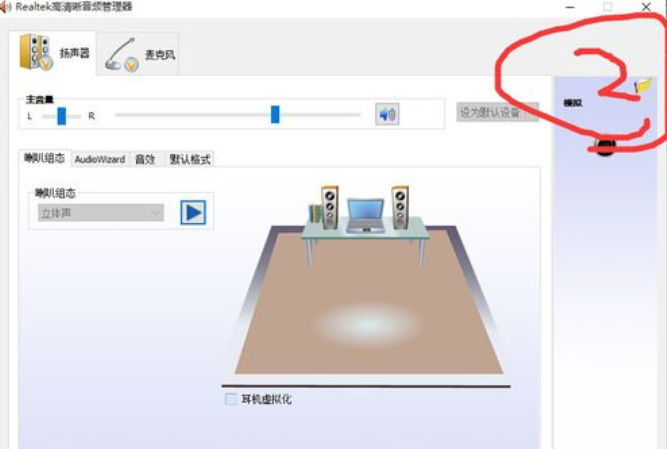
具有外部声音的计算机的插图3
4.在这里检查耳机
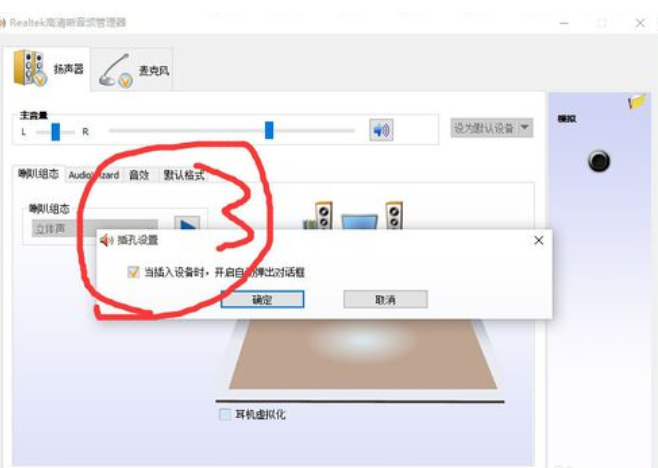
具有外部声音的计算机的插图4
5.然后重新插入耳机尝试一下是否可以解决您的问题。
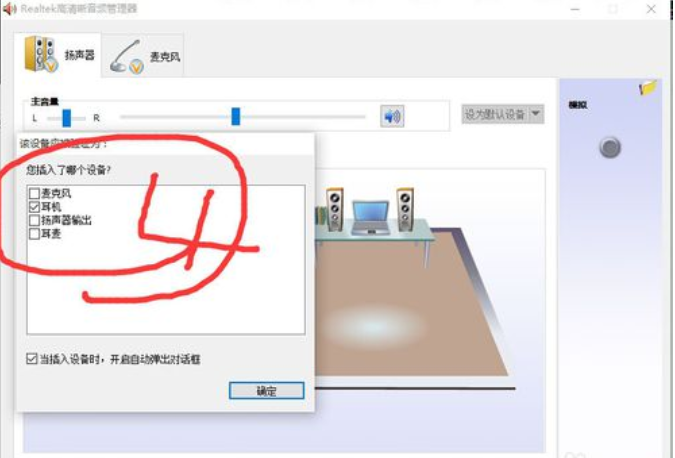
win10插耳机无声音,但外接播放有声音,电脑图-5
分享到: